跨屏互連PC客戶端是一款功能強(qiáng)大的遠(yuǎn)程投屏軟件,有我們可以在這里編輯的,搶不到設(shè)備之間的屏幕內(nèi)容,無線傳輸?shù)搅硪慌_(tái)設(shè)備之間幫助用戶們實(shí)現(xiàn)跨平臺(tái),跨設(shè)備的屏幕共享,讓你可以在多種設(shè)備之間進(jìn)行連接使用,在不同的場景下都能夠辯解的實(shí)現(xiàn)投屏互聯(lián),便捷的展示你所想展示的屏幕內(nèi)容,感興趣的用戶快來KK下載體驗(yàn)吧~
跨屏互連怎么用
使用跨屏互聯(lián)功能將手機(jī)連接至電腦有兩種連接方式:
1、手機(jī)端開啟“跨屏互聯(lián)”開關(guān)(前往「設(shè)置 > 連接與共享 > 跨屏互聯(lián)」或下拉狀態(tài)欄,在控制中心找到跨屏互聯(lián)開關(guān)),電腦端開啟客戶端(電腦與OPPO 手機(jī)連接請前往https://connect.oppo.com下載,電腦與realme 手機(jī)連接請前往https://pc.heytap.com下載)。手機(jī)靠近電腦后自動(dòng)彈出連接彈框,點(diǎn)擊“連接”即可建立連接。

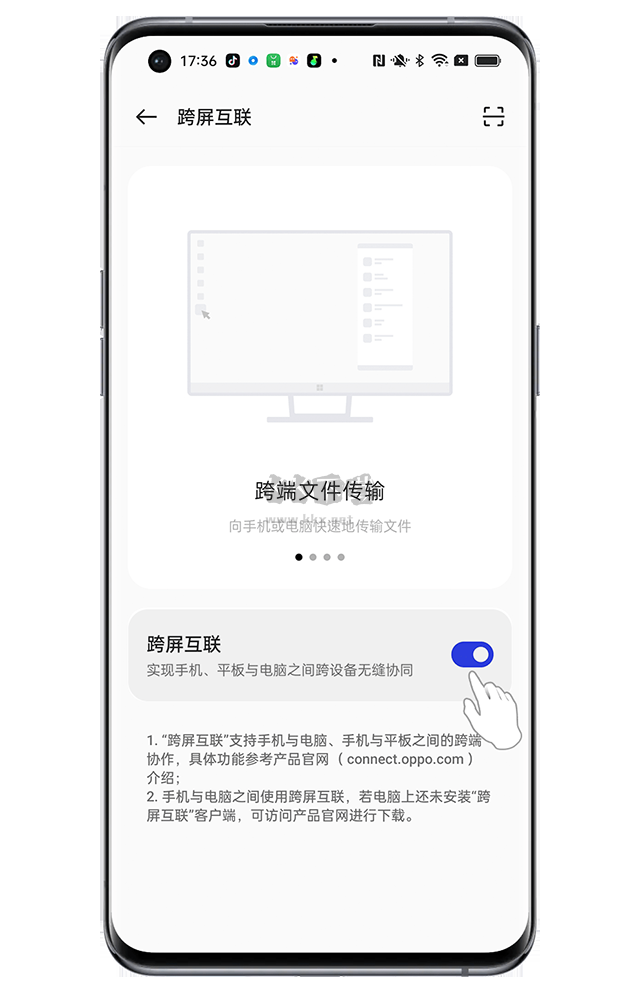
2、電腦端下載并打開“跨屏互聯(lián)”,點(diǎn)擊右下角“掃碼”連接,手機(jī)端打開瀏覽器掃碼或跨屏互聯(lián)掃碼入口(前往「設(shè)置 > 連接與共享 > 跨屏互聯(lián)」或下拉狀態(tài)欄,長按控制中心的“跨屏互聯(lián)“圖標(biāo)后,在界面右上角找到掃碼入口),掃碼后即可連接。
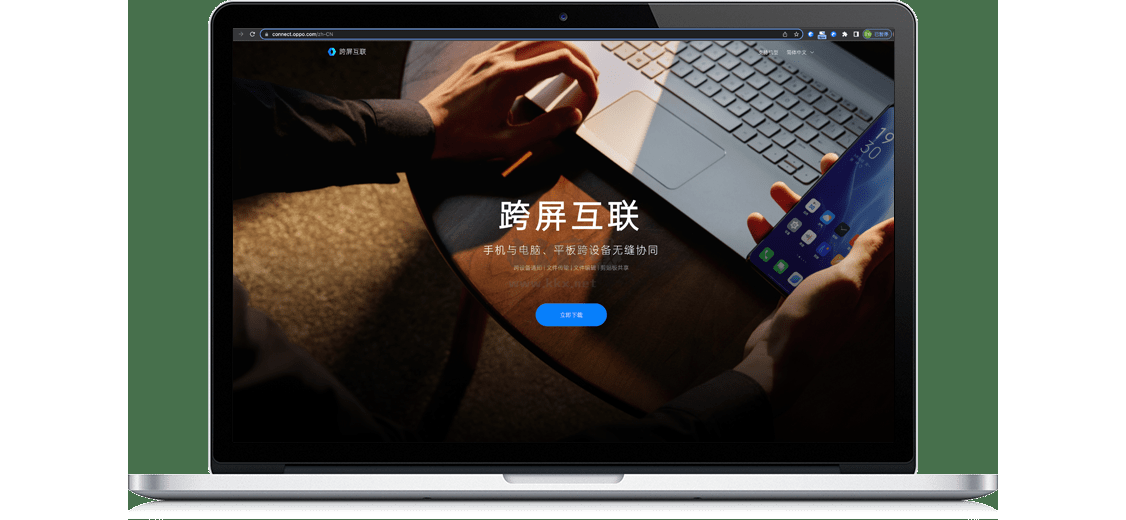
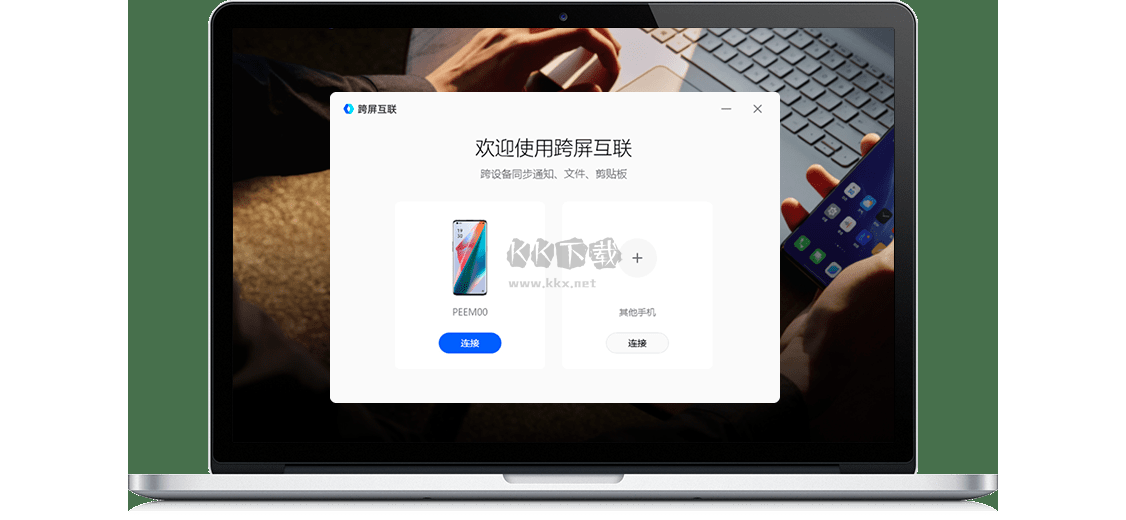
跨屏互連PC客戶端特色
1、下拉手機(jī)控制中心,打開“跨屏互聯(lián)”開關(guān),打開電腦上的“跨屏互聯(lián)”客戶端。
2、當(dāng)手機(jī)靠近電腦時(shí),會(huì)自動(dòng)彈出連接提示。點(diǎn)擊“連接”快速連接;
3、鼠標(biāo)拖動(dòng)也可以跨設(shè)備傳輸文件。也可以直接打開電腦上的手機(jī)文件進(jìn)行編輯和保存;
跨屏互連PC客戶端功能
【靠近即連】
手機(jī)下拉控制中心開啟“跨屏互聯(lián)”開關(guān),電腦打開“跨屏互聯(lián)”客戶端。手機(jī)靠近電腦會(huì)自動(dòng)彈出連接提示,點(diǎn)擊“連接”即可快速連接。
【跨設(shè)備傳輸和編輯文件】
鼠標(biāo)拖拽也可跨設(shè)備傳輸文件。也可以在電腦上直接打開手機(jī)文件進(jìn)行編輯保存。
【共享剪切板】
跨設(shè)備實(shí)時(shí)共享剪貼板,手機(jī)復(fù)制的文字,電腦直接粘貼使用。
【不再錯(cuò)過重要消息】
在電腦上接收并處理手機(jī)的微信、短信及其他應(yīng)用的通知消息拍照截圖。
【拍照截圖快速同步】
手機(jī)上進(jìn)行拍照、截圖,將立即顯示在電腦上。圖片可快速復(fù)制、保存、或拖拽直接使用。

跨屏互連PC客戶端優(yōu)勢
連接:支持藍(lán)牙連接和靠近連接。
投屏:連接建立后,電腦上自動(dòng)生成“手機(jī)分身”,通過電腦鍵鼠即可快速操控手機(jī)。
文件跨屏編輯:手機(jī)上的文件直接在電腦的專業(yè)軟件上打開,編輯后自動(dòng)存回手機(jī)。
文件跨屏互傳:支持拖拽互傳和分享框快傳。
剪貼板互通:手機(jī)復(fù)制的文字,一鍵粘貼到電腦上。
通知共享:手機(jī)收到的通知,電腦上立刻就能看到。
輸入法共享:通過電腦上的輸入法在手機(jī)上輸入內(nèi)容,直接回復(fù)手機(jī)對話。
照片互通:手機(jī)剛剛拍攝的照片或者截取的屏幕截圖,電腦立刻彈出通知,方便快速保存。
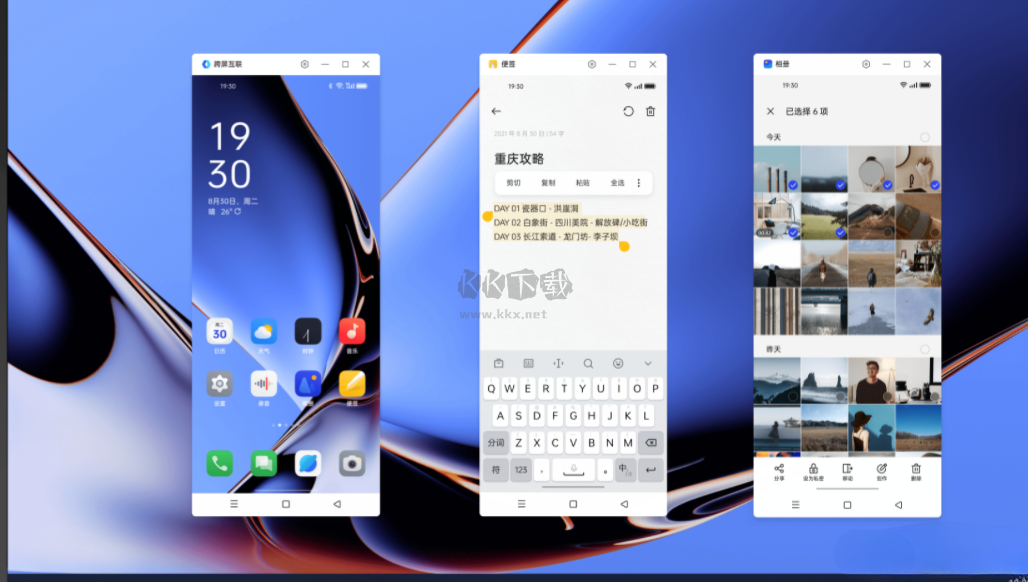
跨屏互連PC客戶端亮點(diǎn)
1、實(shí)時(shí)跨設(shè)備共享剪貼板,從手機(jī)復(fù)制文本,并直接從計(jì)算機(jī)粘貼。
2、接收和處理來自微信,短信和計(jì)算機(jī)上其他應(yīng)用程序的通知;
3、用手機(jī)拍照和截圖,立即顯示在電腦上。圖像可以快速復(fù)制、保存或拖動(dòng)并直接使用;
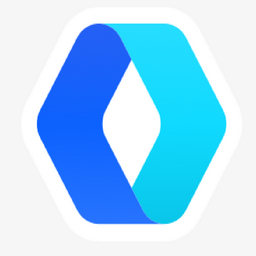
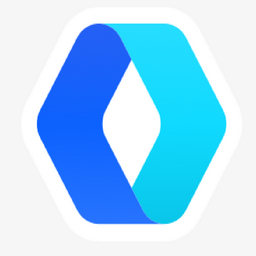 跨屏互連PC客戶端 v14.0.1.110178.55MB
跨屏互連PC客戶端 v14.0.1.110178.55MB